Správa dialogu Možnosti EET
Zrušení EET od 1. 1. 2023
Zákon o evidenci tržeb byl s účinností od 1. 1. 2023 zrušen zákonem č. 458/2022 Sb.
Od uvedeného data se ruší (nejen) evidenční povinnost samotná, tj. povinnost zasílat údaje o tržbách správci daně a vystavovat účtenky ve smyslu zákona o evidenci tržeb.
Obsah:
Popis dialogu Možnosti EET
- Tisknout QR kódy účtenkové loterie na účtenkách
- Seznam pokladen pro EET
- Výchozí pokladny
- Automatizace odeslání do EET
- Doplněk EET e-shop
Otevření agendy EET
Aby komunikace mezi Vario EET a systémem finanční správy mohla probíhat, je třeba provést nastavení agendy EET.
- Agendu EET naleznete v nabídce agend Vario. V klasickém vzhledu ji otevřete volbou z roletové nabídky panelu nástrojů Modul/Vario/EET, v moderním vzhledu z karty DOMŮ/Modul/Vario/EET.
Otevření dialogu Možnosti EET
- Z nabídky skupiny Agenda/Nástroje agendy (moderní vzhled, obr. 1), případně z panelu nabídek Agenda (klasický vhled) vyberte příkaz Možnosti.
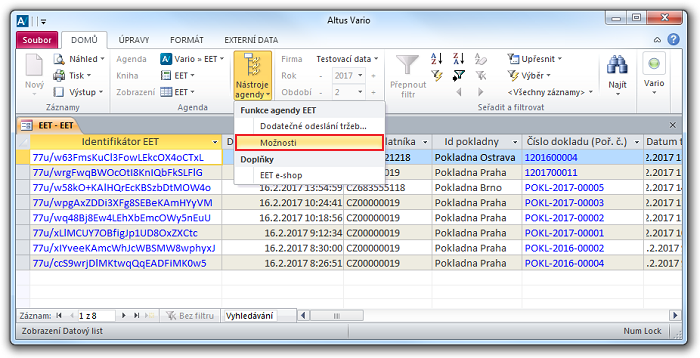
Obrázek 1: Příkaz Možnosti dostupný z nabídky Nástroje agendy.
- Další cesta k otevření vede přes klepnutí na tlačítko Možnosti v dialogu Odeslání dokladu do EET (obr. 2).
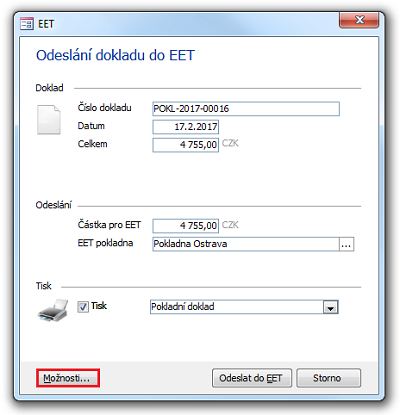
Obrázek 2: Příkaz Možnosti dostupný z dialogu Odeslání dokladu do EET.
- Pokud zvolíte otevírání okna Možnosti EET z dialogu Odeslání dokladu do EET (obr. 2), pouze tehdy jste dotázáni na konkrétní kartu v dialogu Možnosti EET (obr. 2a).
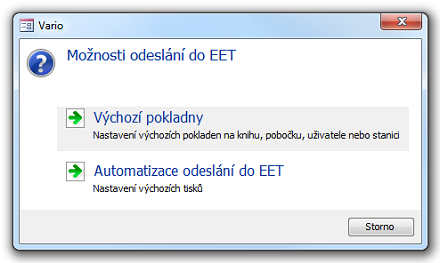
Obrázek 2a: Dialog Možnosti odeslání do EET s volbami pro přístup do vybrané karty.
- Také z dialogu Možnosti Vario otevřete dialog Možnosti EET pomocí tlačítka Možnosti (obr. 3).
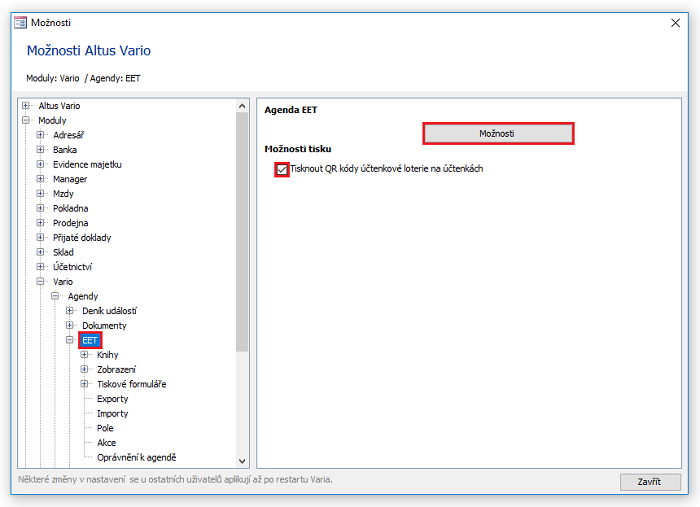
Obrázek 3: Příkaz Možnosti dostupný z dialogu Možnosti Vario.
Tisknout QR kódy účtenkové loterie na účtenkách
Jestliže chcete tisknout na účtenky QR kódy se všemi potřebnými identifikačními údaji, můžete je zapnout v možnostech agendy EET (obr. 3) zatržením funkce  Tisknout QR kódy účtenkové loterie na účtenkách.
Tisknout QR kódy účtenkové loterie na účtenkách.
Seznam pokladen pro EET
Otevřeli jste dialog Možnosti EET (obr. 4). Zde nastavíte, jakým způsobem budete EET používat. Důležité je, abyste na kartě Seznam pokladen pro EET měli vyplněné identifikátor(y) pokladny a provozovny, s jejichž údaji se posílají zprávy do systému finanční správy. Jak údaje získáte popisujeme v článku v článku Získání certifikátu a registrace provozoven.
- Pokladna jednoznačně identifikuje místo, odkud jsou data (tržba) odesílána.
- Pokud máte registrovanou jen jednu pokladnu, nemusíte ji při odeslání dokladu vybírat, odeslání tržby proběhne automaticky přes tuto jedinou pokladnu.
- Pokud k odesílání tržby používáte jedinou pokladnu, je nadbytečné vyplňovat parametry na kartě Výchozí pokladny.
- Jestliže používáte více pokladen, můžete nastavit výchozí EET pokladny na kartě Výchozí pokladny.
- Významy polí na kartách dialogu Možnosti EET vysvětlujeme níže.
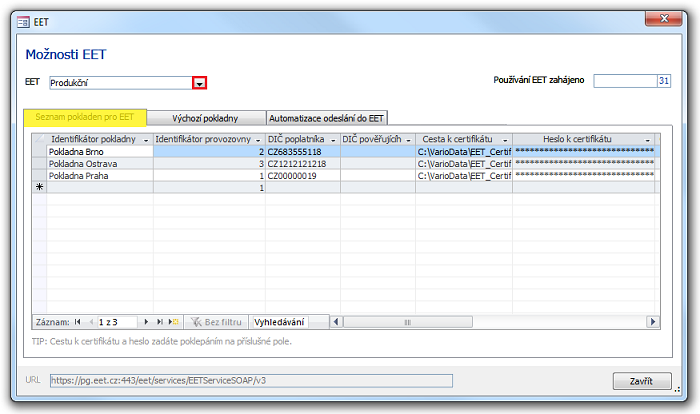
Obrázek 4: Příklad dialogu Možnosti EET – karta Seznam pokladen pro EET.
Tabulka: Popis funkcí a polí v dialogu Možnosti EET na kartě Seznam pokladen pro EET (obr. 4).
| pole | význam |
|---|---|
EET  |
Hodnota pole EET určuje, zda aktuální účetní jednotka používá EET. Výchozí hodnota tohoto pole je nastavena na "Nepoužívá se". Pokud musíte tržby evidovat v EET, nastavte hodnotu "Produkční". URL adresa pro komunikaci se systémem finanční správy se v poli nastaví automaticky.
|
| Používání EET zahájeno | Nastavení počátečního data  zúží seznam dokladů pouze na ty, které podléhají povinnosti elektronické evidence tržeb. Nastavením data záhájení povinnosti k evidenci EET vyberete pouze relevantní doklady k odeslání. Funkce ovlivňuje výhradně seznam dokladů k odeslání v doplňku EET e-shop. zúží seznam dokladů pouze na ty, které podléhají povinnosti elektronické evidence tržeb. Nastavením data záhájení povinnosti k evidenci EET vyberete pouze relevantní doklady k odeslání. Funkce ovlivňuje výhradně seznam dokladů k odeslání v doplňku EET e-shop. |
| URL | Celým názvem Uniform Resource Locator je adresa pro komunikaci (nejen) se systémem finanční správy (nastaví se automaticky). |
| Identifikátor pokladny |
Pokladna jednoznačně identifikuje místo, odkud jsou data (tržba) odesílána. Obsahuje nezbytné údaje pro vytvoření zprávy pro komunikaci se systémem finanční správy. Abyste mohli (identifikátor) pokladny vyplnit, musíte získat certifikát a zaregistrovat vaše provozovny na daňovém portálu. Postup získání certifikátu naleznete v článku Získání certifikátu a registrace provozoven. Identifikátor pokladny
|
| Identifikátor provozovny |
Identifikátor provozovny
|
| DIČ poplatníka | Vaše daňové identifikační číslo ve tvaru například CZ61681202. |
| DIČ pověřujícího | V případě pověření dle § 9 odst. 1 ZoET bude pověřený poplatník uvádět v datové zprávě o evidované tržbě své DIČ jako DIČ poplatníka a v položce DIČ pověřujícího poplatníka uvede DIČ poplatníka, který ho evidováním svých tržeb pověřil. (Viz PDF (Popis_polozek_datove_zpravy_v3.0.pdf - 175,34 kB) z portálu etrzby.cz  ). ). |
| Cesta k certifikátu | Cesta k přidělenému certifikátu. Cestu k certifikátu zadáte poklepáním do pole. Informace k získání identifikátoru provozovny naleznete v článku Získání certifikátu a registrace provozoven. |
| Heslo k certifikátu | Heslo k přidělenému certifikátu. Heslo zadáte poklepáním do pole. |
Ověření  |
Zatržení pole "Ověření" způsobí, že se neukládají data z komunikace mezi Variem a systém finanční správy. Rovněž nedojde k uložení dat v systému finanční správy. Po odeslání dokladu do EET si uživatel pouze ověřuje (a je informován ve zprávě), jak by konkrétní odeslání dopadlo. |
| Timeout [s] | Nastavuje vlastnost komunikace se systémem finanční správy. Výchozí hodnota 2 sekundy. |
Režim  |
|
| Zavřít | Zavře dialog a uloží nastavená data. |
Výchozí pokladny
Pokud máte na kartě Seznam pokladen pro EET (obr. 4) zapsanou pouze jednu registrovanou pokladnu, tuto pokladnu agenda EET automaticky použije pro každé odeslání tržby do EET – bez nutnosti nastavovat výchozí pokladnu.
Výběr EET pokladny
→ Jestliže kartu Výchozí pokladny nevyplníte a máte registrovaných pokladen více, EET pokladnu vyberete vždy při prvním odeslání dokladu do EET. Agenda si vybranou EET pokladnu zapamatuje do dalšího spuštění Varia. Pokladnu můžete kdykoliv změnit v dialogu Odeslání dokladu do EET (obr. 2).
→ Pokud potřebujete nastavit výchozí EET pokladnu pro nějakou uživatelskou stanici, která ji pak výhradně používá, vyberte tuto pokladnu v seznamu pole Tato stanice výhradně používá pokladnu (obr. 5).
→ Pro společnosti s více uživateli, pobočkami, e-shopy apod. je však výhodnější promyšleně nastavit v tabulce Centrální nastavení soubor pravidel, tzn. k identifikátorům pokladen definovat knihy, pobočky knih a uživatele (obr. 5).
- Zvolit můžete i kombinace těchto parametrů.
- Máte-li výchozí pokladny definované, při odeslání dokladu se v dialogu Odeslání dokladu do EET (obr. 2) přednastaví adekvátní EET pokladna.
- Pokladnu lze samozřejmě změnit, přičemž v poli se seznamem pokladen se nabídne pouze seznam pokladen odpovídající danému dokladu. Pokladnu lze i poté vybrat z dialogu se seznamem pokladen, který obsahuje všechny EET pokladny.
Při nalezení výchozích pokladen se stejnou prioritou je rozhodující pořadí parametrů v tabulce Centrální nastavení (obr. 5).
Rozšířeným nastavením můžete například určit, že (obr. 5):
- Pobočka v Praze používá jinou(é) EET pokladnu(y) než pobočka v Brně.
- Určitý uživatel má přístup i k jiným EET pokladnám v rámci pobočky než jiný na stejné pobočce.
- EET pokladna je přiřazena přímo k uživateli stanice.
Vario pak vyhodnotí parametry pravidel následovně:
- Nejvyšší prioritu pro výběr EET pokladny má parametr Tato stanice výhradně používá pokladnu.
- Druhou prioritu určuje Kniha, do které doklad patří.
- Třetí určuje Pobočka knihy, do které doklad patří.
- Čtvrtou prioritu určuje přihlášený Uživatel.
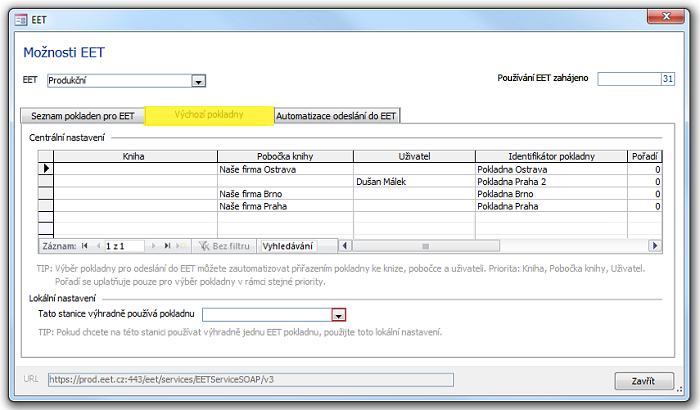
Obrázek 5: Příklad dialogu Možnosti EET – karta Výchozí pokladny.
Automatizace odeslání do EET
Proces odeslání dokladu můžete jednoduše zautomatizovat. V možnostech agendy EET na kartě Automatizace odeslání do EET (obr. 6) dopředu nastavíte parametry používané v dialogu Odeslání dokladu do EET (obr. 2).
Jak na to?
 Odeslat doklad do EET (v agendě Pokladna a Vydané doklady) – je zatržítkem vybráno vždy, když máte v dialogu Možnosti EET nastavenou volbu Produkční (obr. 6).
Odeslat doklad do EET (v agendě Pokladna a Vydané doklady) – je zatržítkem vybráno vždy, když máte v dialogu Možnosti EET nastavenou volbu Produkční (obr. 6). Tisk – můžete si přednastavit tiskový formulář, který budete tisknout po odeslání do EET a rozhodnout, zda se má tento tiskový formulář tisknout automaticky, nebo na vyžádání (obr. 6).
Tisk – můžete si přednastavit tiskový formulář, který budete tisknout po odeslání do EET a rozhodnout, zda se má tento tiskový formulář tisknout automaticky, nebo na vyžádání (obr. 6). Zavřít doklad – můžete si předem vybrat, zda se formulář dokladu zavře automaticky po odeslání dokladu do EET (obr. 6).
Zavřít doklad – můžete si předem vybrat, zda se formulář dokladu zavře automaticky po odeslání dokladu do EET (obr. 6).
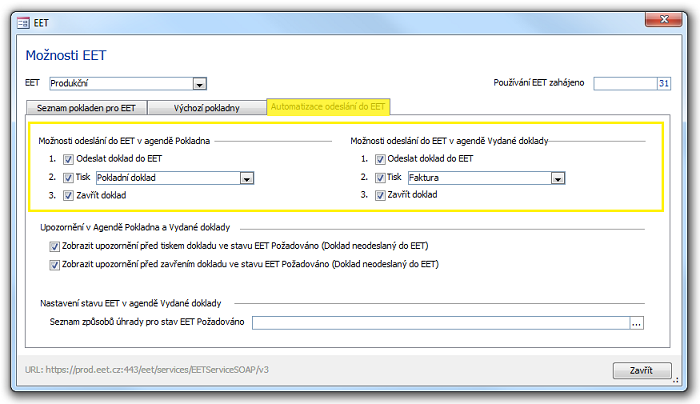
Obrázek 6: Příklad dialogu Možnosti EET – karta Automatizace odeslání do EET (možnosti odeslání).
Kontroly příjmových pokladních dokladů požadovaných do EET v agendě Pokladna a Vydané doklady
Při pokusu zavřít doklady spadající do povinnosti k EET a nebo při volání tisku (náhledu) z těchto dokladů, se otevřou kontrolní dialogy – pokud nezvolíte jinak. V možnostech agendy EET na kartě Automatizace odeslání do EET (obr. 6a) můžete nastavit, zda se má/nemá zobrazit:
→  Upozornění před tiskem dokladu ve stavu EET Požadováno, tzn. dokladu, který měl být, ale nebyl odeslán do EET.
Upozornění před tiskem dokladu ve stavu EET Požadováno, tzn. dokladu, který měl být, ale nebyl odeslán do EET.
→  Upozornění na zavření formuláře dokladu ve stavu EET Požadováno, tzn. dokladu, který měl být, ale nebyl odeslán do EET.
Upozornění na zavření formuláře dokladu ve stavu EET Požadováno, tzn. dokladu, který měl být, ale nebyl odeslán do EET.
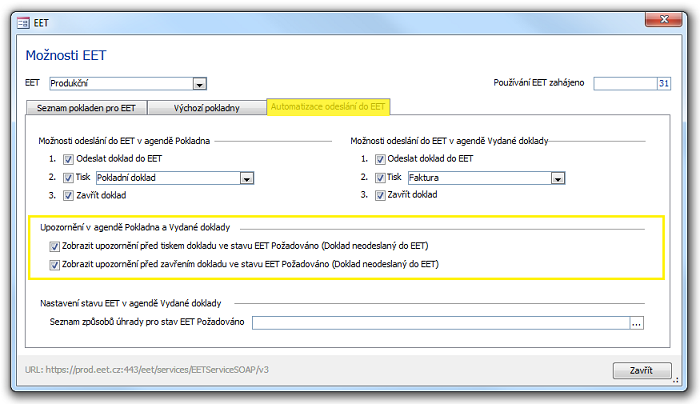
Obrázek 6a: Příklad dialogu Možnosti EET – karta Automatizace odeslání do EET (upozornění).
Díky těmto kontrolám vyloučíte případy neodeslaných dokladů na server EET.
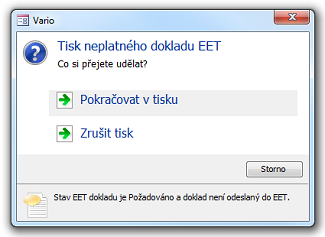
Obrázek 6b: Kontrolní dotaz agendy EET při pokusu o tisk (náhled) dokladu neodeslaného do EET.
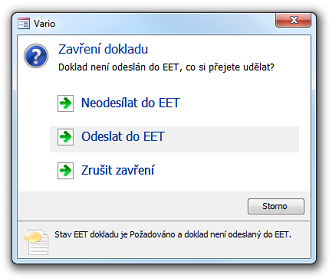
Obrázek 6c: Kontrolní dotaz agendy EET při pokusu zavřít doklad neodeslaný do EET.
Nastavení stavu EET v agendě Vydané doklady v závislosti na způsobu úhrady
V agendě Vydané doklady vám tato funkce pomůže zautomatizovat nastavování volby v poli Stav EET v závislosti na způsobu úhrady. Jeden nebo více způsobů úhrady, ke kterým se má přiřadit Stav EET Požadováno, vyberete v možnostech agendy EET na kartě Automatizace odeslání do EET (obr. 6d).
Funkce, která automaticky nastaví hodnotu pole "Stav EET Požadováno" podle preferovaného typu úhrady, obsluhuje výhradně doklady agendy Vydané doklady.
Stav EET se může změnit v závislosti na způsobu úhrady:
- Po změně způsobu úhrady.
- Vložením kontaktu (firmy).
- Vystavením dokladu z jiného dokladu, např. fakturací zakázek.
- Založením nového záznamu ze šablony, která obsahuje způsob úhrady a nemá nastaven Stav EET.
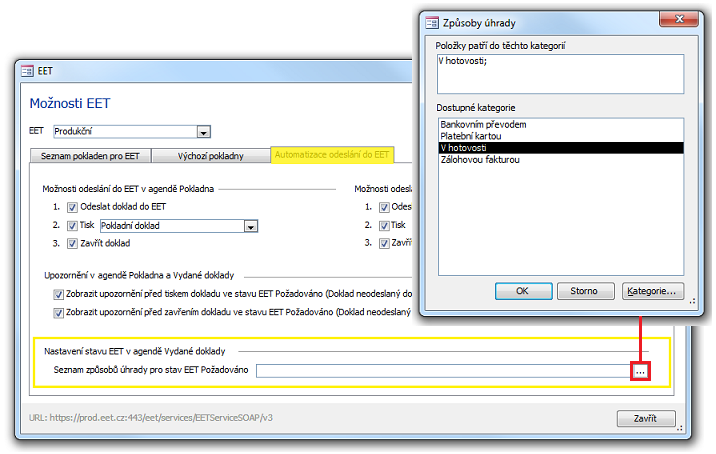
Obrázek 6d: Příklad dialogu Možnosti EET – karta Automatizace odeslání do EET (Nastavení stavu EET v agendě Vydané doklady).
Doplněk EET e-shop
Podmínkou viditelnosti karty je instalace a aktivace doplňku EET e-shop. Podrobný popis jeho funkcí naleznete v článku nápovědy Doplněk EET e-shop.
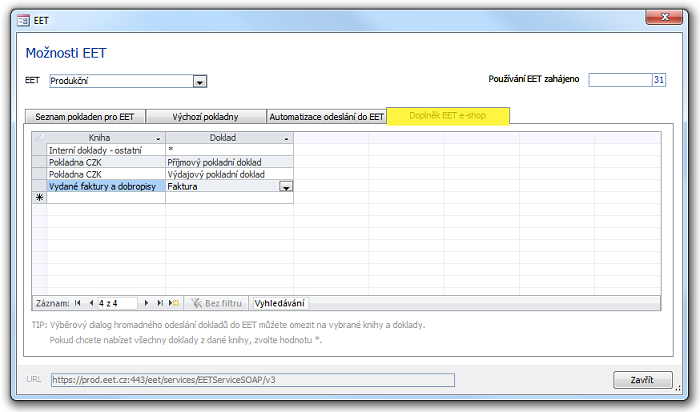
Obrázek 7: Dialog Možnosti EET a karta Doplněk EET e-shop.
Navazující dokumenty
Související dokumenty
- Doplněk EET e-shop
- Naše firma (Možnosti Vario)
- Možnosti Vario
- Aktivace a registrace
- Nastavení oprávnění
